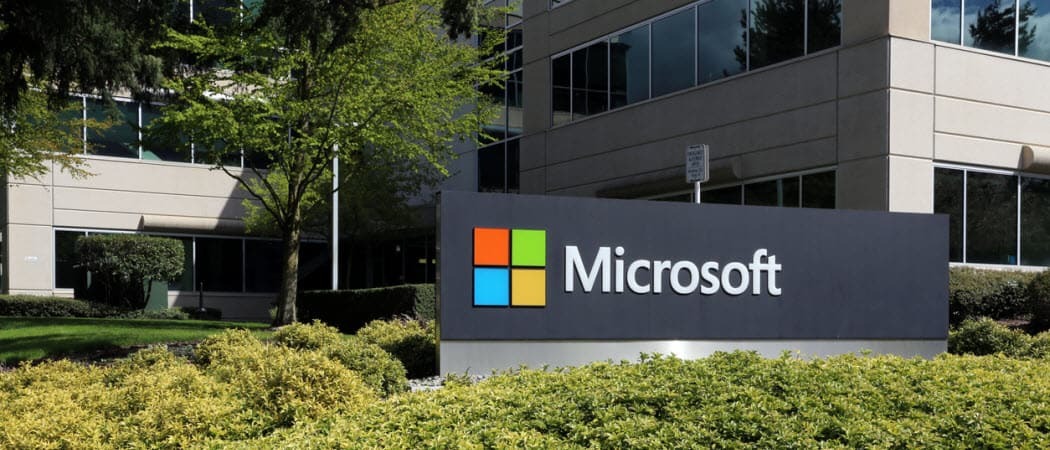Kako prebaciti s odgođenog na trenutni kanal u sustavu Office 365 za poslovanje
Ured 365 Ured 2016 / / March 17, 2020
Ne vidite najnovije značajke u kopiji sustava Office 365? Evo kako možete prebaciti s Odloženog na Trenutni kanal da biste ih preuzeli.
Microsoftova pretplata za Office 365 dostiže svoje ime redovito pružajući nove značajke i funkcionalnosti. Neki od ovih nove značajke sustava Microsoft Office uključuju suradničko uređivanje i Automatsko spremanje u Excelu, poboljšani alati za pisanje u programu Word, zatvoreni opis u programu PowerPoint i Usmjerena poštanska pošta u programu Outlook.
Ovisno o tome kako je vaša pretplata za Office 365 postavljena u vašoj organizaciji, možda nećete vidjeti neke od ovih novih uzbudljivih značajki. Vaš sustav ili mrežni administrator možda upotrebljava sporo izvođenje umjesto naziva Odloženi kanal. U ovom ćemo članku pokazati kako možete konfigurirati pretplate na Office 365 Pro Plus za skok na Trenutni kanal.
Dobijte najnovije značajke u trenutnom kanalu Office 365 Pro Plus
Vaša organizacija može konfigurirati način na koji se Office 365 Pro Plus ažurira na nove verzije i značajke pomoću postupnog ispuštanja koji se naziva Odloženi kanal. Odgođeni kanal dopušta samo nove značajke svakih nekoliko mjeseci koji su pravilno provjereni među Insideersima Officea.
Trenutni kanal, s druge strane, omogućuje vam da dobijete nove značajke pre. Trenutni kanal također može sadržavati mješavinu sigurnosnih, nesigurnih i ažuriranja značajki. Dobivanje trenutnog izdanja vjerojatno će zahtijevati uvjeravanje mrežnog administratora. Ako ste administrator, evo kako ga možete omogućiti korisniku u vašoj organizaciji.
Prvo saznajte na kojem ste kanalu; otvorite bilo koju aplikaciju Office 365, kliknite Datoteka> Računi pa zabilježite informacije o kanalu. Snimak zaslona u nastavku ukazuje da se nalazim u Odgođeni kanal, graditi 7766.2099.
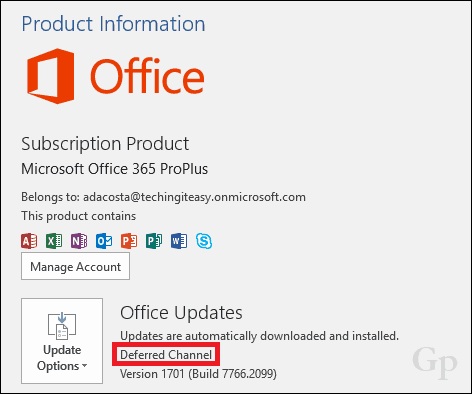
Prijavite se u Office 365 Administratorski centar. Odaberite ikonu zupčanika u navigacijskom izborniku, a zatim kliknite Usluge i dodaci.
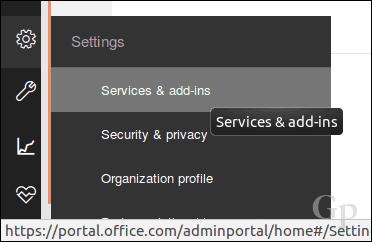
Pomaknite se prema dolje pa kliknite Postavke za preuzimanje softvera Office.
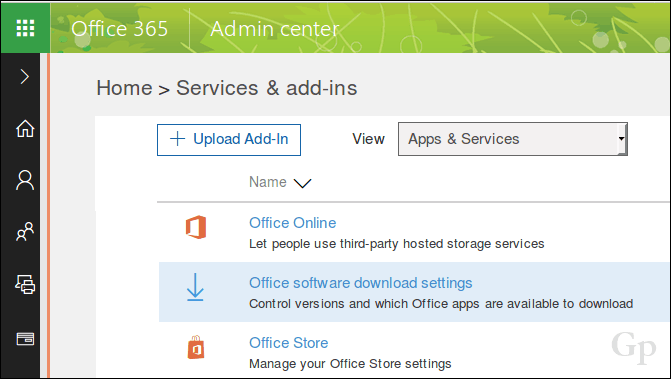
Pomaknite se prema dolje na Softver za PC i mobilne uređaje zatim odaberite Svaki mjesec (Trenutni kanal).

Pomaknite se prema dolje pa kliknite Uštedjeti za potvrdu promjena.

Dajte malo vremena da se proširi prije provjere najnovijeg izdanja; Preporučuje se 24 do 72 sata. Nakon toga možete otvoriti bilo koji program Office 365, kliknite Datoteka> Računi> Opcije ažuriranja> Ažuriraj sada.
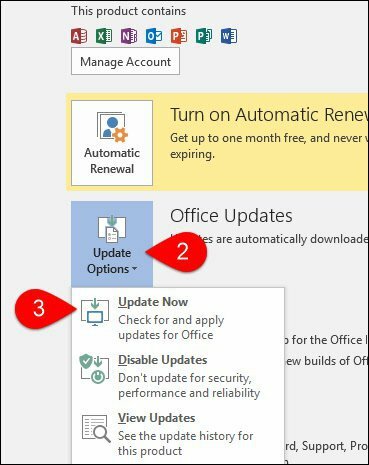
Pridržavanje odloženog kanala ima svoje prednosti, posebno ako koristite posebni dodaci ins, makronaredbe ili aplikacije ili usluge trećih strana koje se integriraju u Office 365. Ova ažuriranja mogu potencijalno uzrokovati probleme s kompatibilnošću (tj. Prekinuti nakon što su instalirani). Ako niste ovisni o takvim aplikacijama ili uslugama, skakanjem na trenutni kanal nema mnogo toga. Sigurno ćete steći puno sjajnih funkcionalnosti u svojim Office aplikacijama. Ove opcije ostaju ekskluzivno za Office 365; poticaj onima koji i dalje rade stalne verzije sustava Office da možda prebace na pretplatu.
Javite nam što mislite. Ako vas zanima isprobavanje značajki ruba krvarenja, potražite u našem vodiču kako se pridružiti programu Office Insider za Windows ili ortak.